

Создание хостов с помощью хостпровайдера VCloud (VMware)
В ADCM под хостом понимается любая физическая либо виртуальная машина. При этом не имеет значения, какая инфраструктура для нее используется — облако или bare metal. Эта статья описывает, как добавлять хосты в ADCM на базе хостпровайдера VCloud (VMware).
|
ВАЖНО
Перед добавлением хостов на основе хостпровайдера VCloud убедитесь, что хостпровайдер установлен в ADCM. |
Шаги для добавления хостов в ADCM на базе хостпровайдера VCloud приведены ниже:
-
На странице Hosts нажмите Create host.
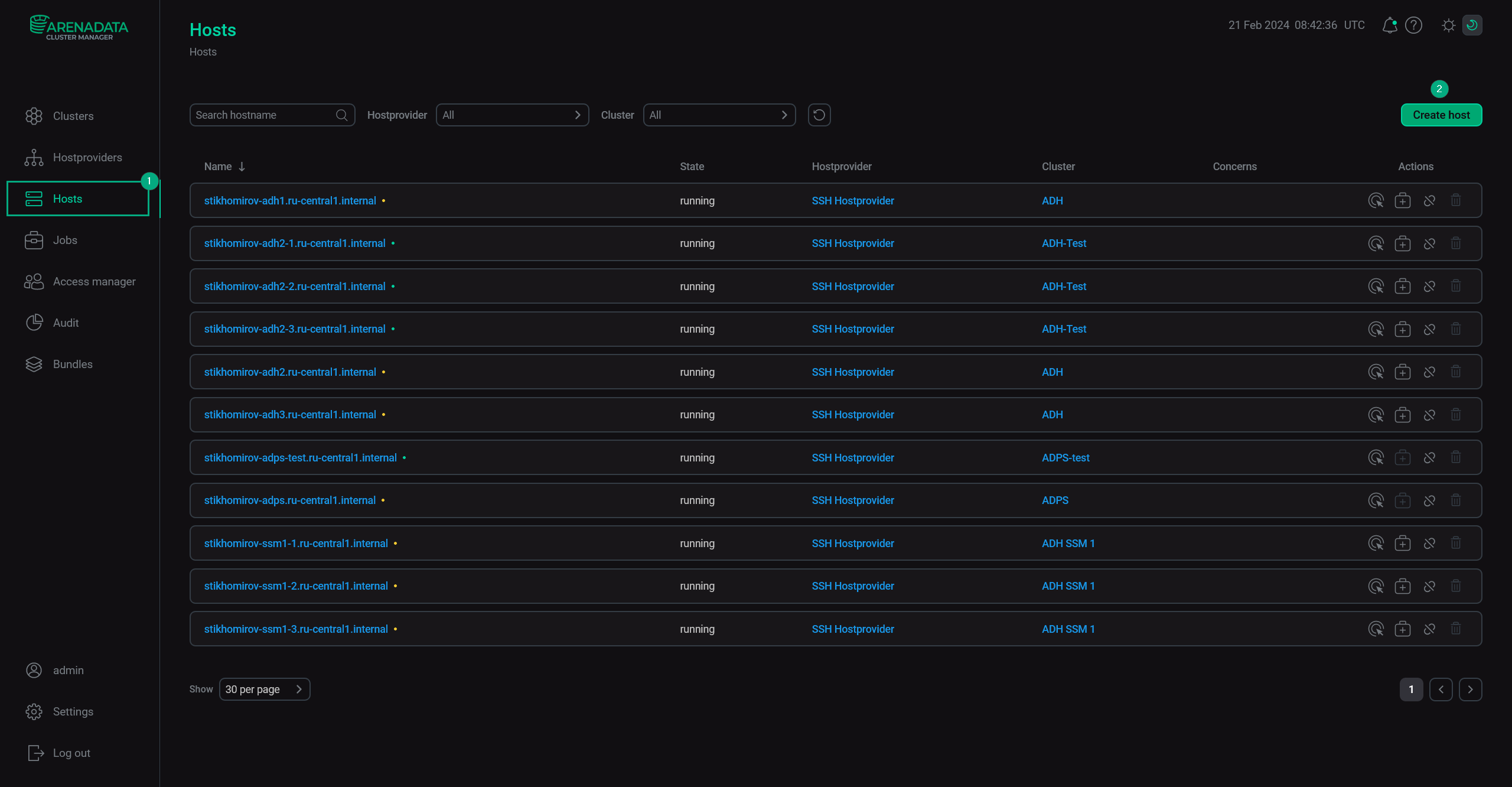 Создание хоста
Создание хоста -
В открывшейся форме в поле Hostprovider выберите созданный хостпровайдер VCloud и введите желаемое имя хоста в поле Name. Нажмите Create.
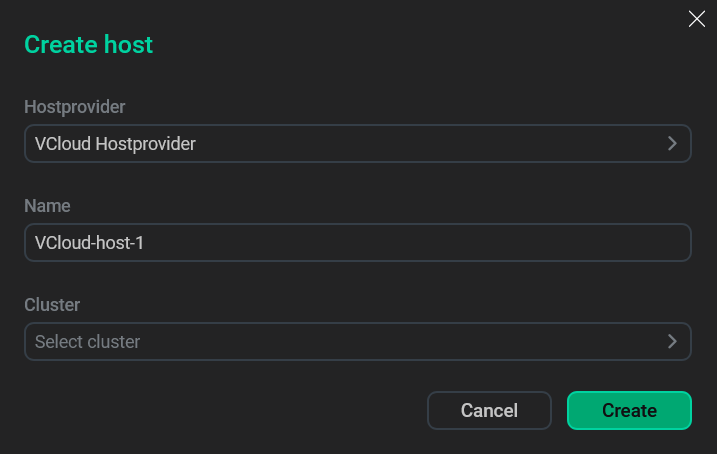 Заполнение параметров хостаВНИМАНИЕ
Заполнение параметров хостаВНИМАНИЕ-
При создании хостов для продуктов ADH и ADPS в поле Name необходимо указывать FQDN (например,
test.ru-central1.internal). Максимальная длина FQDN составляет 38 символов для ADH и 49 символов для ADPS. -
Для продуктов ADS и ADS Control указание FQDN необходимо, если предполагается совместное использование продуктов с ADPS. Максимальная длина FQDN для хостов ADS — 48 символов.
-
Для продукта ADQM указание FQDN требуется в случае использования Kerberos-аутентификации.
-
Продукт ADB начиная с версии 6.23.3.44 поддерживает как FQDN, так и короткие имена хостов (без доменов). В предыдущих версиях ADB использование FQDN не рекомендуется (поскольку это приводит к ошибкам в ходе выполнения действия Expand и требует применения обходного решения).
-
В иных случаях допускается указание в поле Name как FQDN, так и короткого имени хоста.
Созданный хост появится в списке хостов.
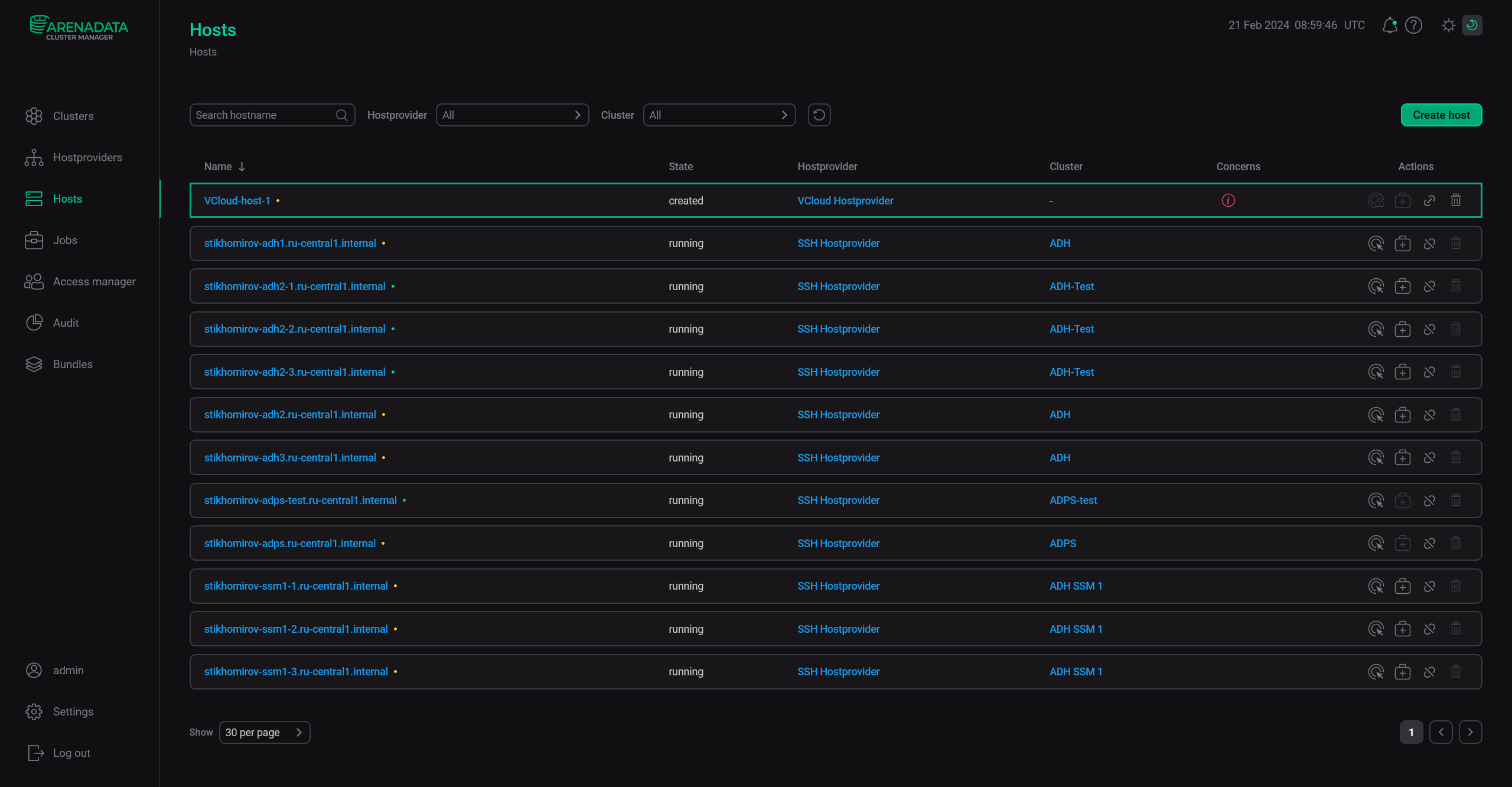 Успешно созданный хост
Успешно созданный хост -
-
В столбце Name нажмите на имя добавленного хоста, чтобы перейти в меню конфигурации. На открывшейся странице активируйте переключатель Show advanced, заполните необходимые поля и нажмите Save. Обязательные параметры подсвечены красным.
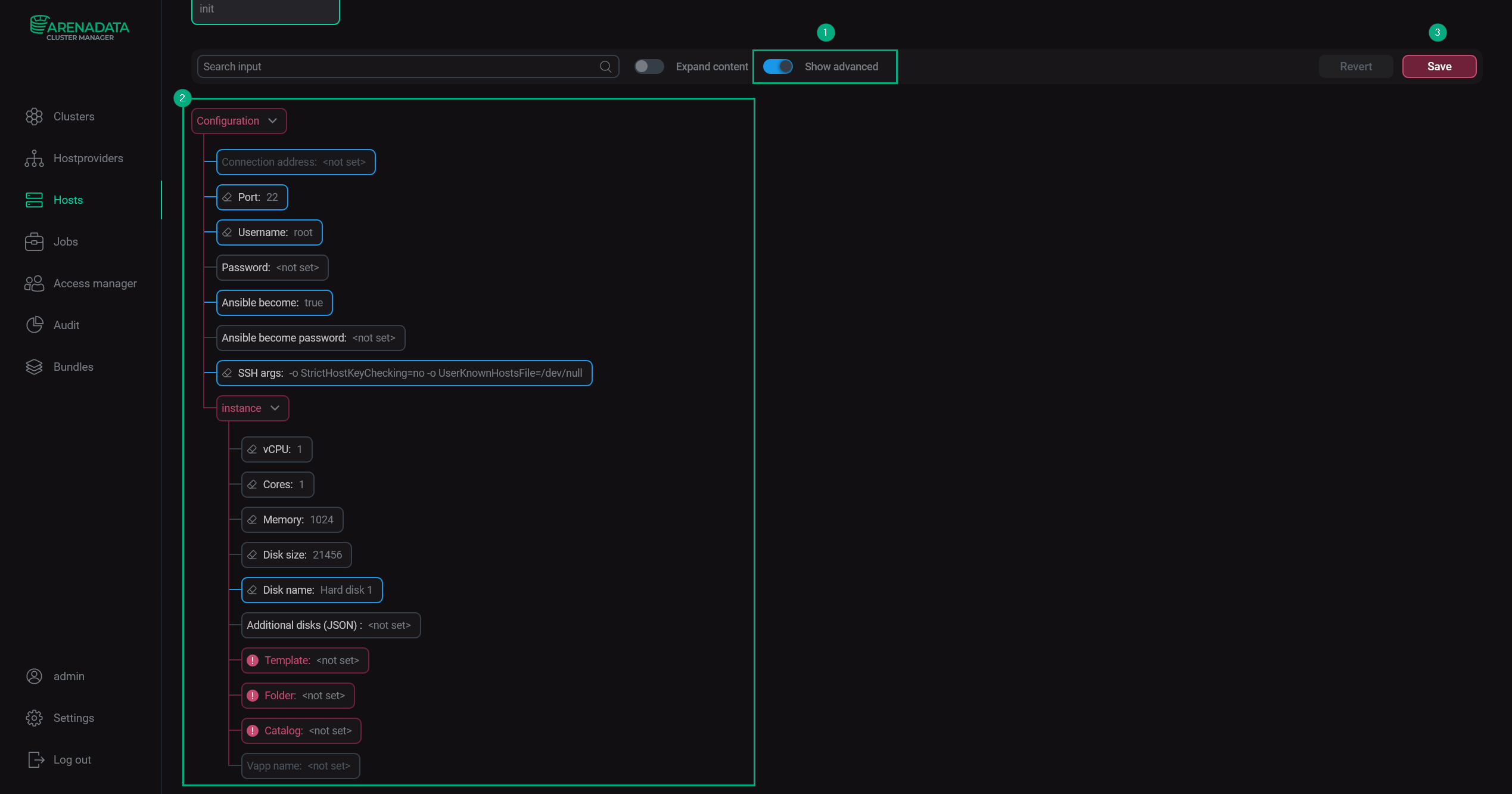 Настройка хоста
Настройка хостаНазначение параметров приведено в таблице ниже.
Параметр Описание Значение по умолчанию Connection address
IP-адрес хоста
—
Port
Порт SSH
22
Username
Имя пользователя для подключения
root
Password
Пароль для
Username—
Ansible become
Устанавливает
root-права дляUsernametrue
Ansible become password
Пароль для установки
root-прав—
SSH Args
Дополнительные SSH-аргументы для Ansible
-o StrictHostKeyChecking=no -o UserKnownHostsFile=/dev/null
vCPU
Количество виртуальных процессоров
1
Cores
Количество ядер на каждом процессоре
1
Memory
Объем оперативной памяти, в МБ
1024
Disk size
Объем дискового пространства, в МБ
21456
Disk name
Название диска
Hard disk 1
Additional disks (JSON)
Информация о дополнительных дисках в формате JSON, например:
[{ "name": "Data disk 1", "size": 1024 }, { "name": "Data disk 2", "size": 1024 }]—
Template
Название образа диска, на основании которого будет нужно создать ВМ
—
Folder
Папка, в которой находится образ диска. Обычно значение совпадает с
Template—
Catalog
Название каталога, в котором находится образ диска
—
Значения параметров Template и Catalog можно найти в VCloud на вкладке vApp Template в столбцах Name и Catalog, соответственно.
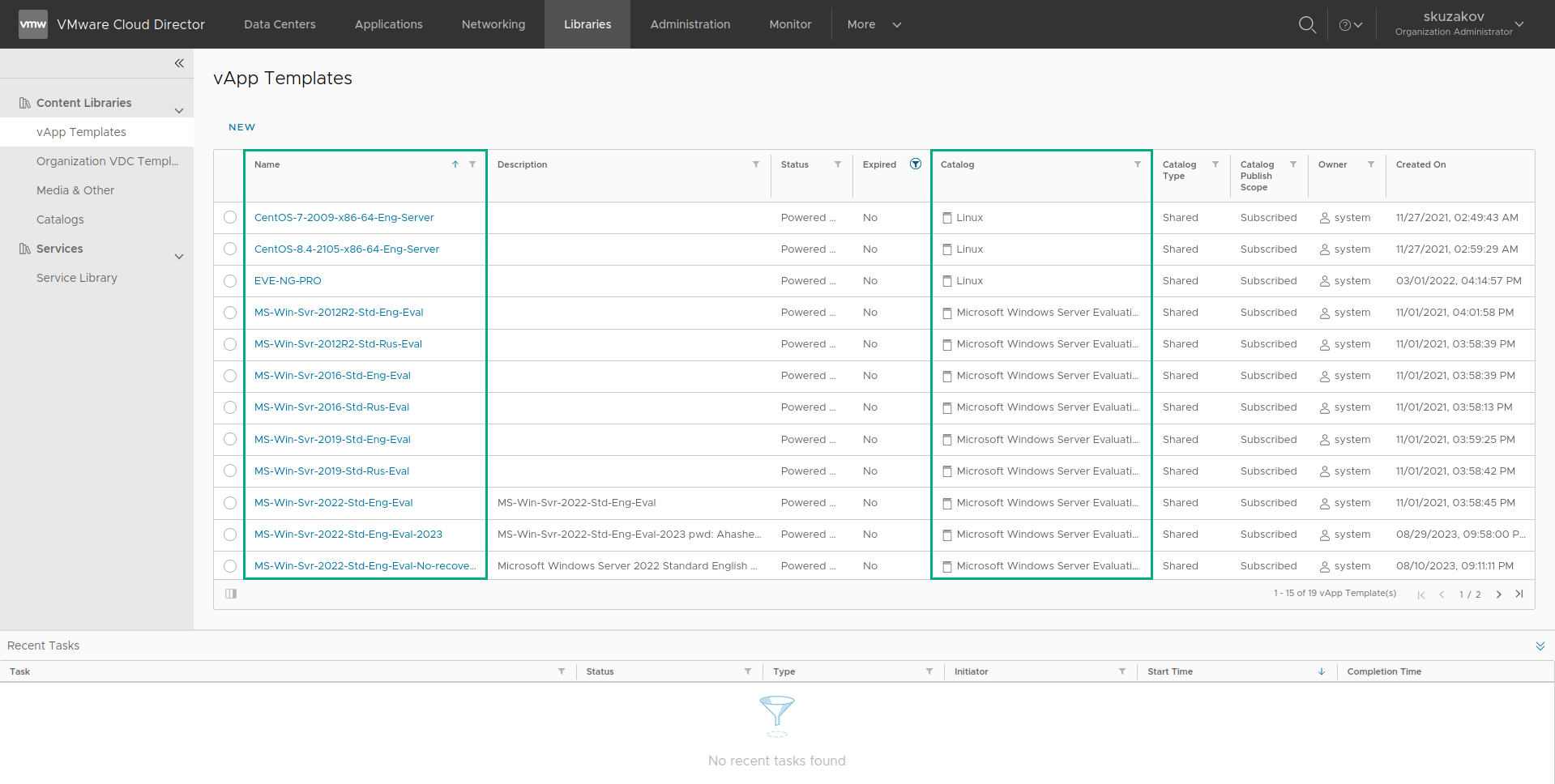 Вкладка vApp Template
Вкладка vApp Template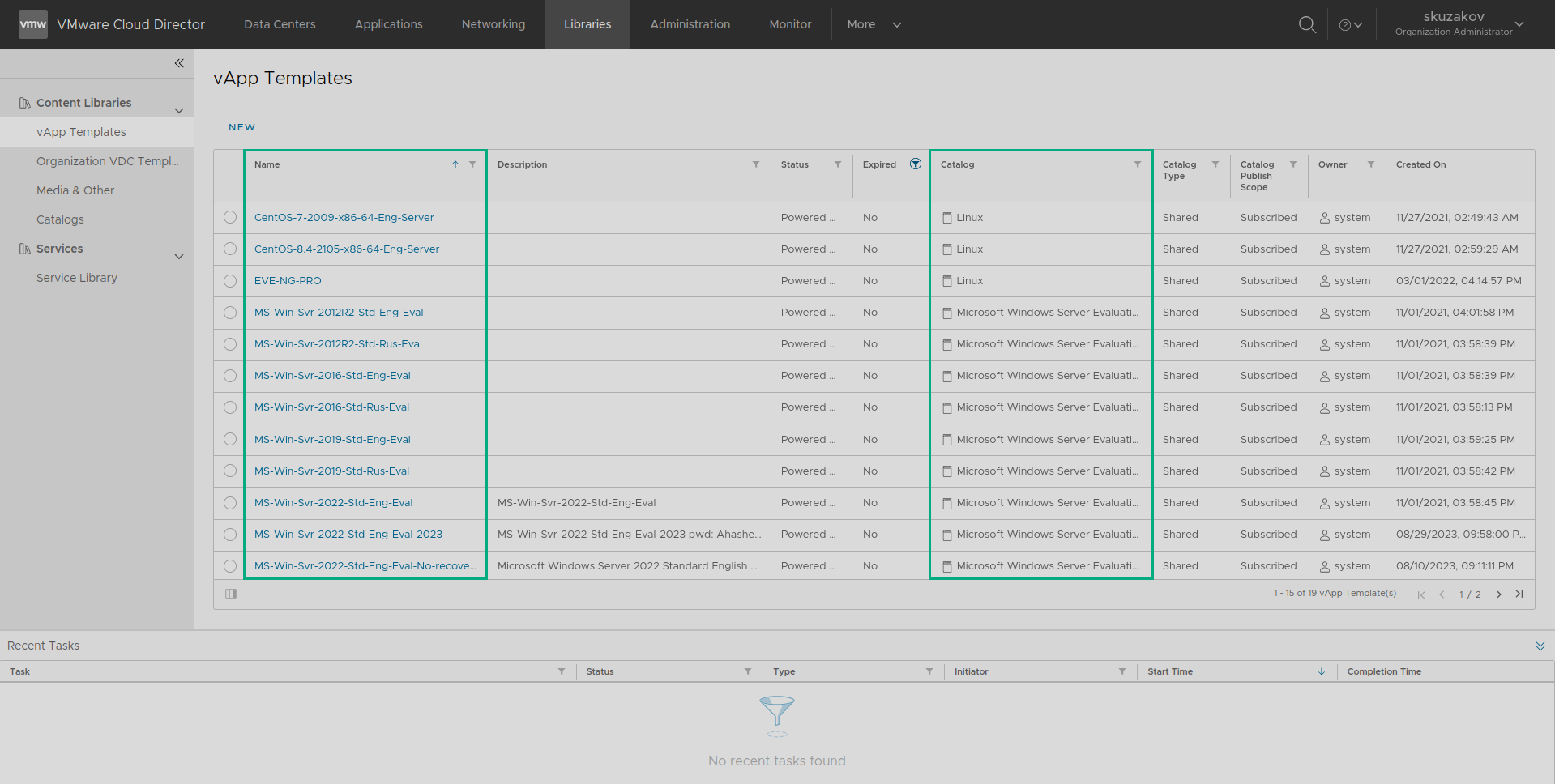 Вкладка vApp Template
Вкладка vApp Template -
Перейдите на страницу Hosts и инициализируйте хост, запустив действие Init для настроенного хоста.
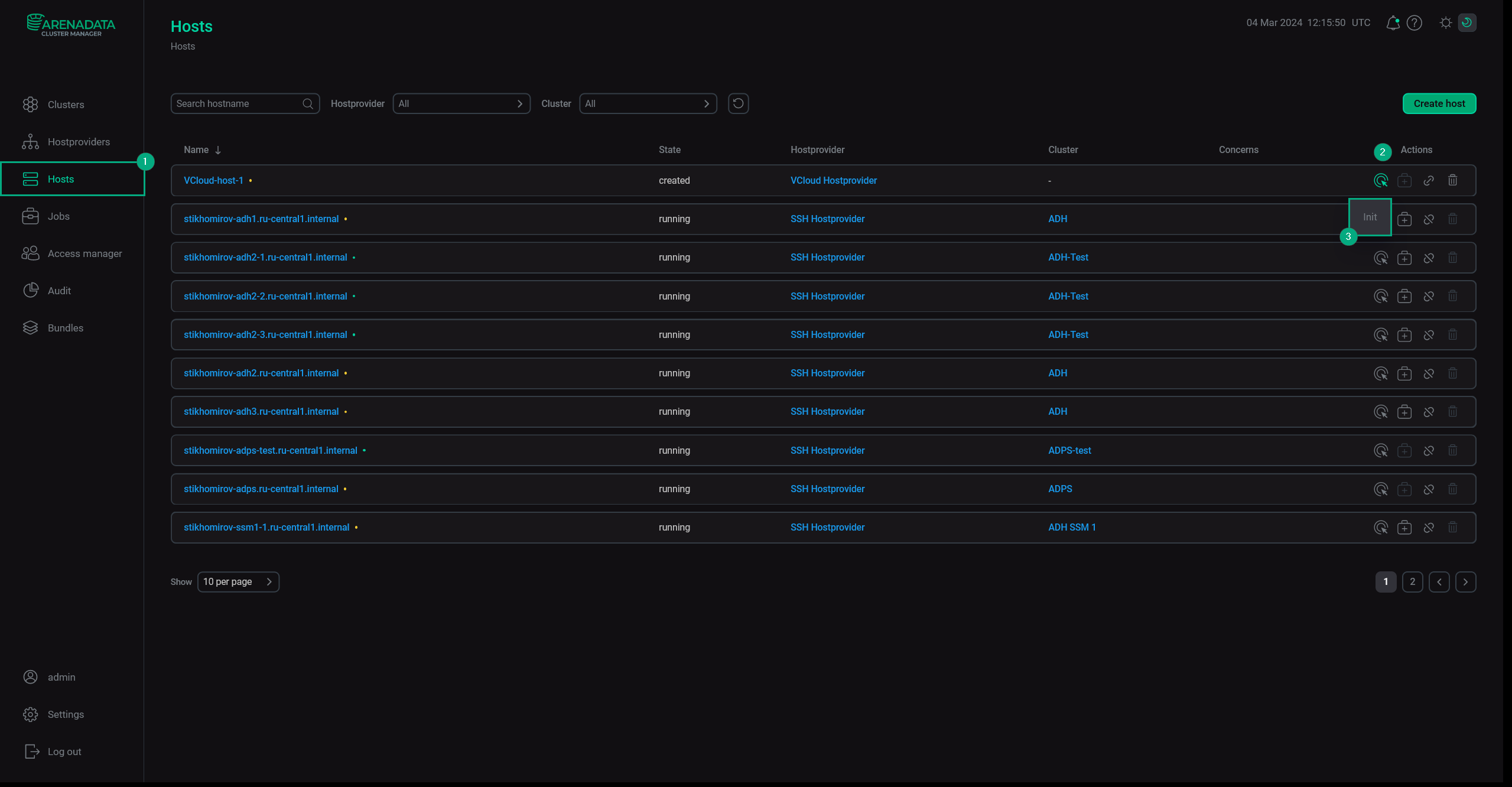 Запуск действия Init
Запуск действия Init